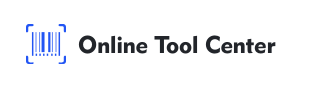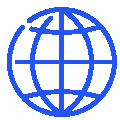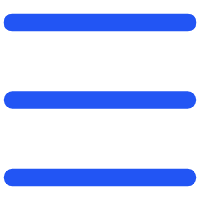Veel industrieën hebben met succes QR-codes geïmplementeerd die gekoppeld zijn aan Google Maps. Bijvoorbeeld, een populair caféé De keten zag een aanzienlijke toename van het voetverkeer na het toevoegen van QR-codes aan hun marketingmateriaal, klanten naar hun dichtstbijzijnde locatie leiden.
Dit artikel onderzoekt het doel van het integreren van QR-codes met Google Maps, de voordelen en hoe u deze kunt maken met behulp van een locatie QR-code generator.
Wat zijn QR-codes voor Google Maps?
Google Maps QR-codes slaan links op naar specifieke locaties, waardoor het gemakkelijk is om routebeschrijvingen te delen en te openen.
Voordelen van het gebruik van QR-codes met Google Maps
● Gemakkelijk delen van locaties
Een van de belangrijkste voordelen van het integreren van QR-codes met Google Maps is het gemak van het delen van locaties. In plaats van gedetailleerde routebeschrijvingen of een lang adres te geven, kan een eenvoudige scan van een QR-code direct de exacte locatie op Google Maps weergeven. Dit is vooral handig voor evenementen, vergaderingen en bedrijven.
● Verbeterde gebruikerservaring voor bedrijven
Voor bedrijven kan het gebruik van QR-codes om te linken naar hun Google Maps locatie de gebruikerservaring aanzienlijk verbeteren. Klanten kunnen snel het adres van het bedrijf vinden en zonder gedoe een routebeschrijving krijgen.
● Gemak in reizen en navigatie
Reizigers en pendelaars kunnen enorm profiteren van QR-codes gekoppeld aan Google Maps. Of het nu gaat om informatie over het openbaar vervoer, hotellocaties of toeristische attracties, een QR-code kan navigatie eenvoudiger en handiger maken.
Common Use Cases op QR Code Google maps
● QR-codes voor zakelijke adressen
Bedrijven kunnen QR-codes printen op hun visitekaartjes, brochures en websites, waardoor klanten rechtstreeks naar hun fysieke locatie worden geleid. Dit maakt het niet alleen gemakkelijker voor klanten om ze te vinden, maar voegt ook een professionele touch toe.
● Delen van gebeurtenislocatie
Eventorganisatoren kunnen QR-codes gebruiken om de locatie van evenementen te delen. Dit is vooral handig voor bruiloften, conferenties en concerten, waar bezoekers gemakkelijk toegang hebben tot de locatie van de locatie door een QR-code te scannen op uitnodigingen of promotiemateriaal.
● Toerisme en reisgidsen
Toeristenbureaus en reisbureaus kunnen hun gidsen verbeteren door QR-codes op te nemen die verwijzen naar specifieke bezienswaardigheden, restaurants en hotels op Google Maps. Dit biedt toeristen directe toegang tot routebeschrijvingen en aanvullende informatie.
● Bruiloften
Huwelijksuitnodigingen kunnen QR-codes bevatten die verwijzen naar de locatie van de trouwlocatie op Google Maps. Dit zorgt ervoor dat gasten de locatie gemakkelijk kunnen vinden zonder dat gedetailleerde schriftelijke aanwijzingen nodig zijn.
● Verpakkingen voor levensmiddelen
QR-codes op voedselverpakkingen kunnen consumenten leiden naar de locatie van de winkel of boerderij waar het product vandaan kwam. Dit kan een waardevolle aanvulling zijn voor bedrijven die lokale producten of boerderijconcepten benadrukken.
Hoe genereer ik QR-codes voor Google Maps?
Stap 1: Open Google Maps en vind uw locatie
Begin met het openen van Google Maps op uw computer of mobiele apparaat. Zoek naar de specifieke locatie die u wilt delen. Zodra u de locatie hebt gevonden, klikt u erop om de details weer te geven.
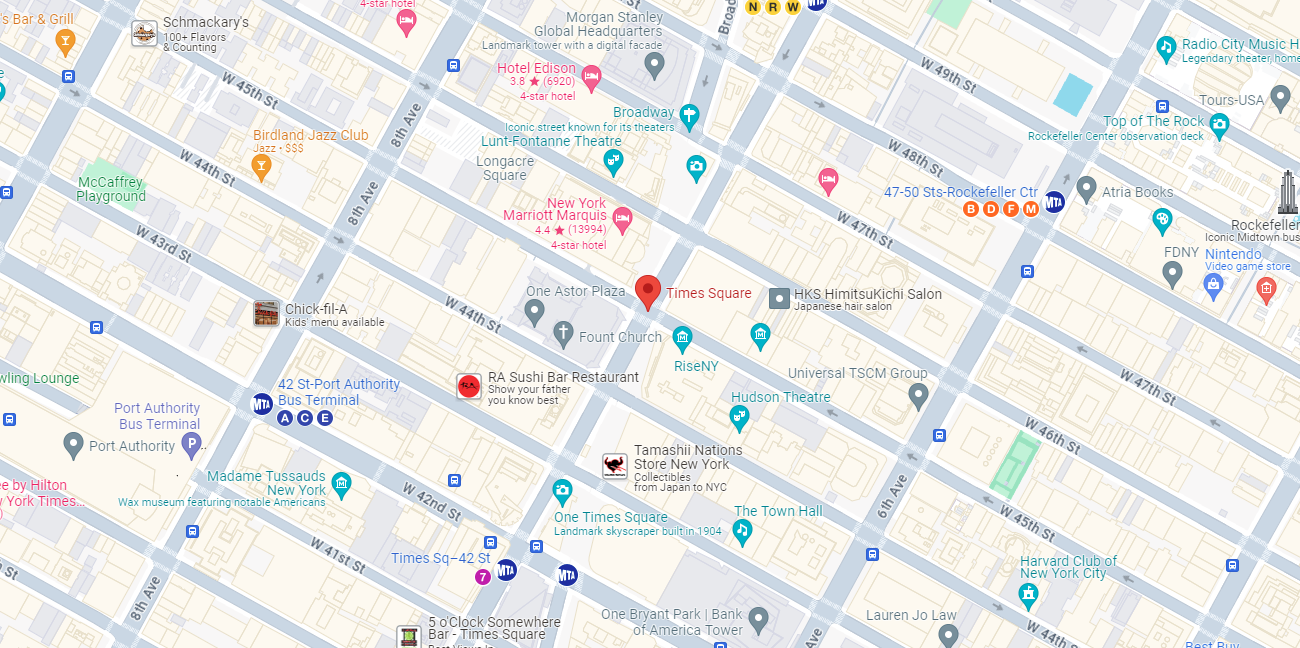
Stap 2: Genereer de locatieverbinding
Klik vervolgens op de knop "Delen" om een link naar de locatie te genereren. Kopieer de meegeleverde link, die u gebruikt om uw QR-code te maken.
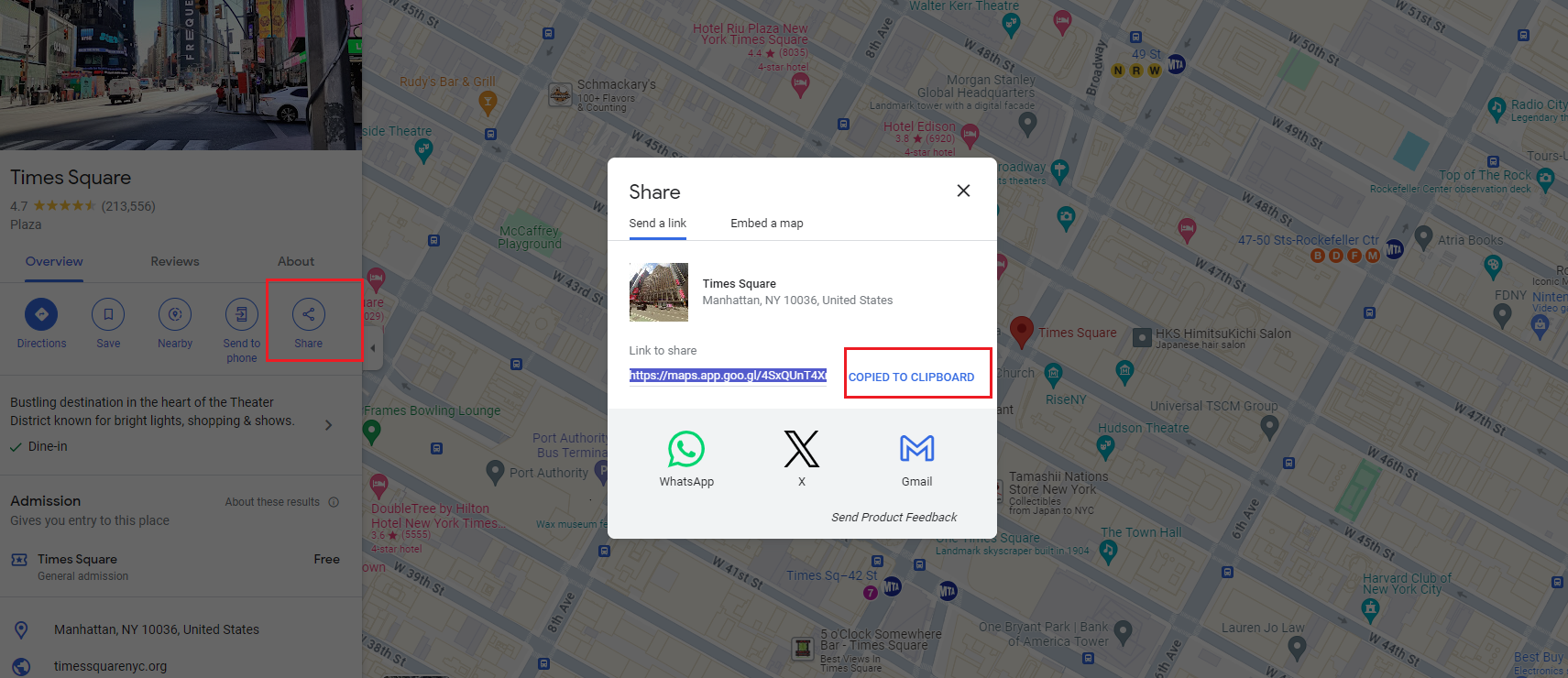
Stap 3: Gebruik QR Code Generator om QR Code te maken
Bezoek een locatie QR code generator. Plak de gekopieerde Google Maps link in het daarvoor bestemde veld en maak de QR code aan.
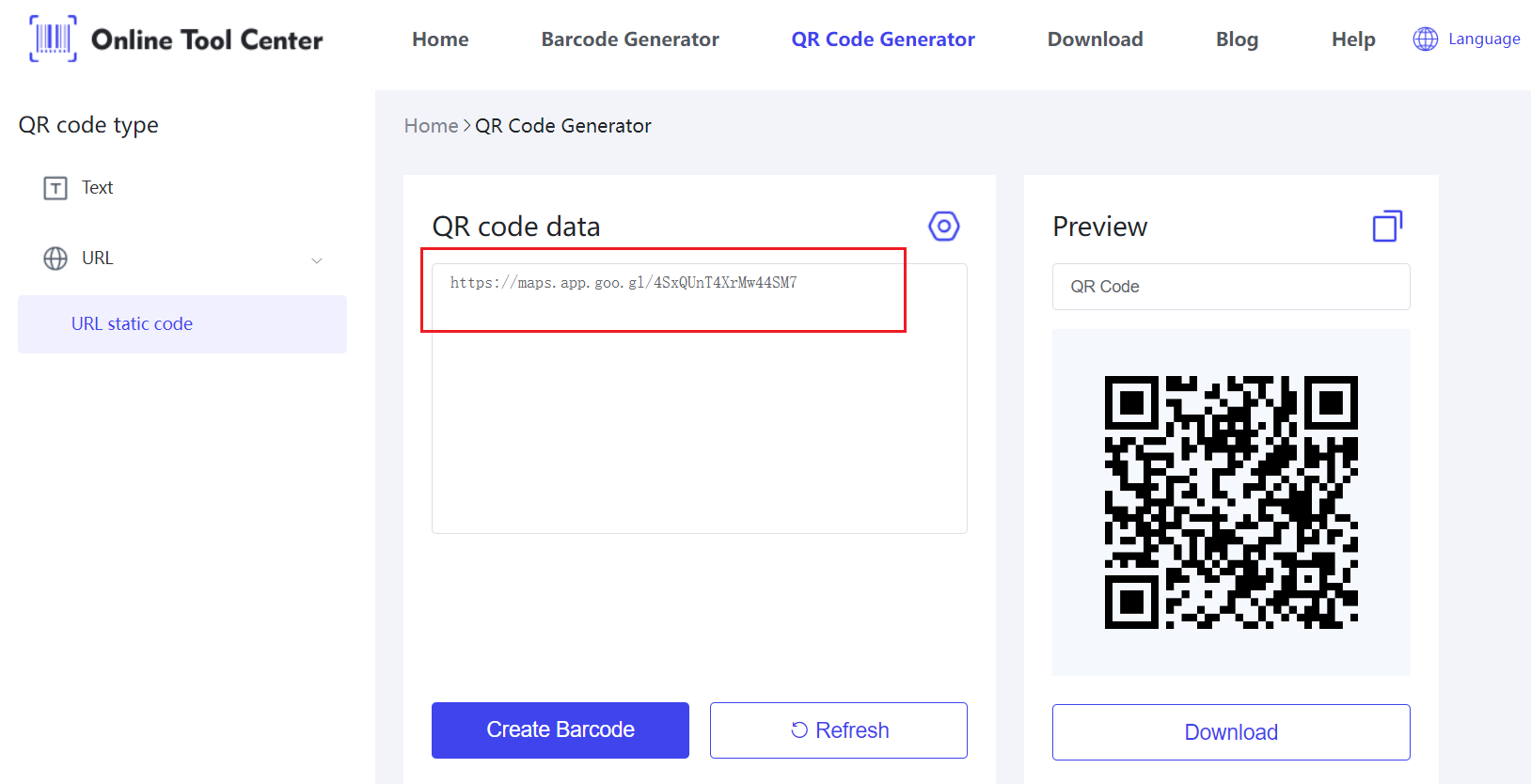
Stap 4: Pas de QR Code Kaarten aan en download ze
Pas uw QR-code aan door de kleur, grootte en andere beschikbare opties aan te passen aan uw behoeften. Zodra je tevreden bent met de aanpassing, download je de QR-code voor gebruik.
Kortom, door de bijgeleverde stapsgewijze handleiding te volgen, kunt u eenvoudig uw Google Maps QR-codes maken en aanpassen met behulp van een locatie QR-codegenerator.
Begin vandaag nog met het verbeteren van uw mogelijkheden voor het delen van locaties en zie het verschil dat QR-codes kunnen maken.